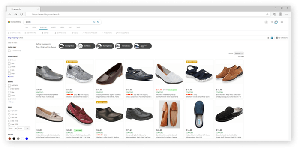قم بتعطيل البحث عن تطبيق في المتجر في نظامي التشغيل Windows 10 و Windows 8
في كل مرة تفتح فيها ملفًا ليس به تطبيق مسجل لفتحه ، يعرض عليك Windows 10 و Windows 8 فتح متجر Windows والبحث عن تطبيق هناك. ومع ذلك ، لا يجوز للمستخدم استخدام تطبيقات المتجر / تطبيقات Universal (مترو) ويفضل تطبيقات سطح المكتب بدلاً من ذلك. لذا فإن الرابط للبحث عن تطبيق في المتجر يكون عديم الفائدة لأولئك الذين يفضلون تطبيقات سطح المكتب الكلاسيكية. يمكنك تعطيل المطالبة "ابحث عن تطبيق في المتجر". هنا كيف يمكن القيام بذلك.

إلى تعطيل ابحث عن تطبيق في المتجر في نظامي التشغيل Windows 10 و Windows 8، لديك خياران على الأقل.
أولاً ، يمكنك تطبيق قرص التسجيل البسيط. افعل ذلك على النحو التالي:
- افتح محرر التسجيل.
- انتقل إلى مفتاح التسجيل التالي:
HKEY_LOCAL_MACHINE \ البرامج \ السياسات \ Microsoft \ Windows \ Explorer
نصيحة: انظر كيفية القفز إلى مفتاح التسجيل المطلوب بنقرة واحدة.
إذا لم يكن لديك مثل هذا المفتاح ، فقم فقط بإنشائه. - قم بإنشاء قيمة DWORD جديدة 32 بت هنا مسماة NoUseStoreOpenWith. حتى إذا كنت تقوم بتشغيل Windows 10 64 بت، ما زلت بحاجة إلى إنشاء قيمة DWORD 32 بت. قم بتعيين بيانات القيمة الخاصة بها على 1 كما هو موضح أدناه:

- أعد تشغيل Windows 10.
بعد ذلك ، من المفترض ألا ترى رابط البحث عن تطبيق في المتجر:

إذا كنت ترغب في تجنب تحرير السجل وتوفير وقتك ، فاستخدم مدمن المخدرات Winaero. باستخدام هذه البرامج المجانية ، يمكنك تمكين أو تعطيل مطالبة "البحث عن تطبيق في المتجر" بنقرة واحدة فقط. يمكن العثور على الخيار المناسب ضمن "السلوك":
هذا كل شيء.